Google je ovaj tjedan ažurirao svoje uvjete pružanja usluge kako bi pojasnio način na koji softver automatski skenira i analizira sadržaj vaših poruka e-pošte kako bi tvrtka mogla isporučiti ono što naziva "prilagođeno oglašavanje", uz otkrivanje spama i zlonamjernog softvera. Kada ste se prijavili za Gmail račun, pristali ste na takve stvari.
Međutim, ako ste Gmail koristili bilo koje vrijeme, ipak ste vjerojatno naučili ignorirati oglase koji se prikazuju iznad, ispod, sa strane ili izravno unutar ulazne pošte. Možda ste s Googleovim uvjetima pružanja usluge u vijestima ovog tjedna razmislili o oglasima koje vidite u Gmailu. Ne postoji način da spriječite pojavljivanje nekih oglasa, ali ako pretražujete u postavkama, možete isključiti ciljane oglase. A možete ukloniti jedan oglas koji se nalazi na vrhu svake poruke koju pročitate prilikom korištenja pristupa Gmailu putem stolnog ili prijenosnog računala.
Možda vam se ne sviđaju ciljani oglasi jer su oni stalni podsjetnik na Googleovu pažljivu analizu vaše osobne korespondencije. Ili možda ciljane oglase nije lako zanemariti od oglasa koji nisu prilagođeni vama i vašim interesima. Bez obzira na razlog, možete isključiti ono što Google naziva "oglasima temeljenim na interesu" i primati kontekstualne oglase koji se mogu temeljiti na poruci koju trenutno čitate, ali ne i na sadržaj pristigle pošte u cijelosti, kao i na Google povijest pretraživanja i druge informacije o računu.
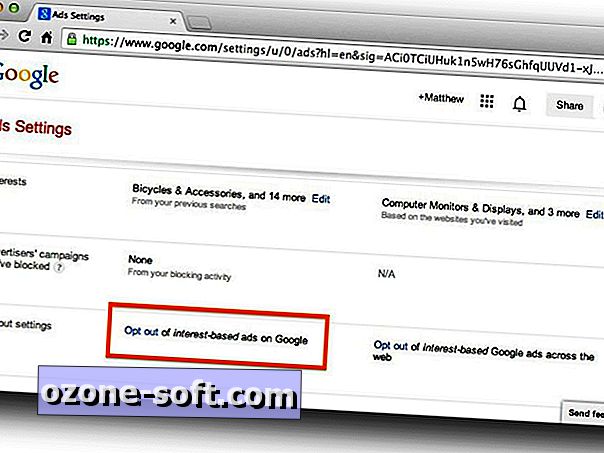
Da biste se isključili, idite na stranicu Google Postavke oglasa. Pomaknite se do područja "Odrednice za isključivanje" i kliknite vezu "Isključi" za "Isključivanje oglasa na temelju interesa na Googleu".
Zatim se riješimo tekstualnog oglasa uskog bannera koji se nalazi iznad svake Gmail poruke koju otvorite. Vjerojatno ste ga blokirali, ali postoji jednostavan način da ga potpuno eliminirate. Kliknite ikonu zupčanika u gornjem desnom kutu i odaberite Postavke. Zatim kliknite karticu Web Clips i poništite okvir "Prikaži moje web isječke iznad mape Primljeno".
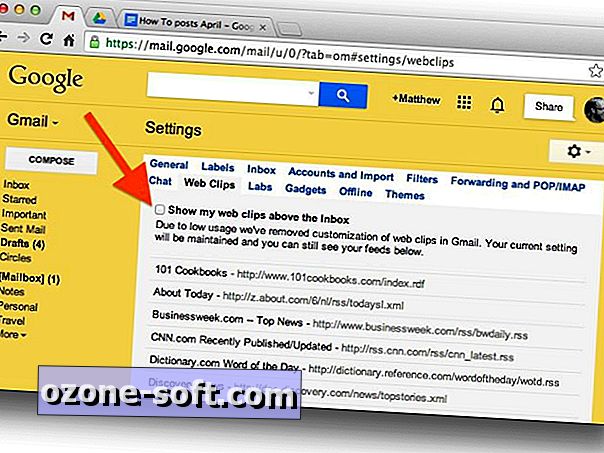
Sada, kao što informativni post na WonderHowTo objašnjava, također možete ukloniti sve oglase koji se pojavljuju kao poruke na kartici Promocije u Gmail pristigloj pošti, ali da biste to učinili, morate izbrisati karticu Promocije. U mom slučaju, na kartici Promocija ne vidim takve oglase, a njihovo brisanje oslobodilo bi poruke primarnoj pošti koje bih radije zadržao u karanteni na kartici Promocije. Ako se želite riješiti kartice Promocije, idite na karticu Pristigla pošta u postavkama i moći ćete poništiti odabir okvira za karticu Promocije.
Umjesto toga, korisnici Chromea mogu koristiti proširenje Gmelius koji vam omogućuje da prilagodite elemente koji se prikazuju na usluzi Gmail i gdje.
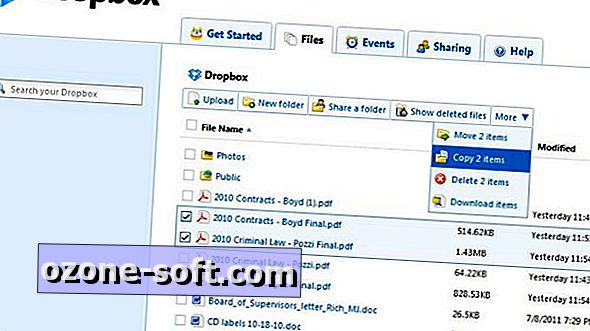








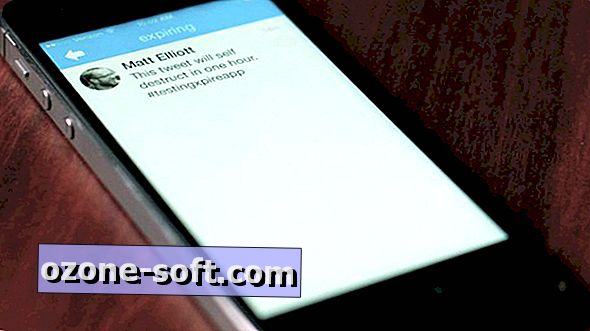


Ostavite Komentar